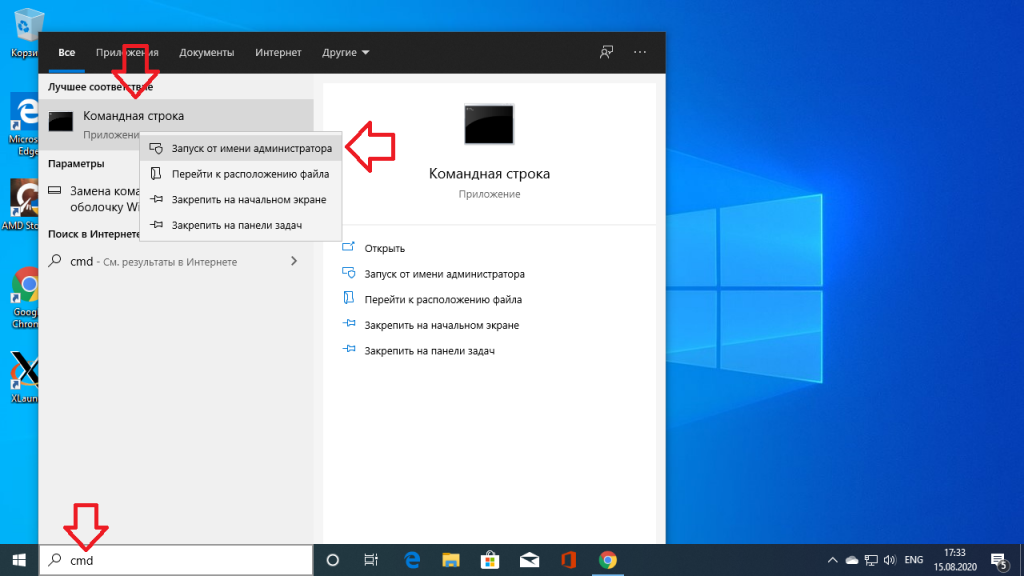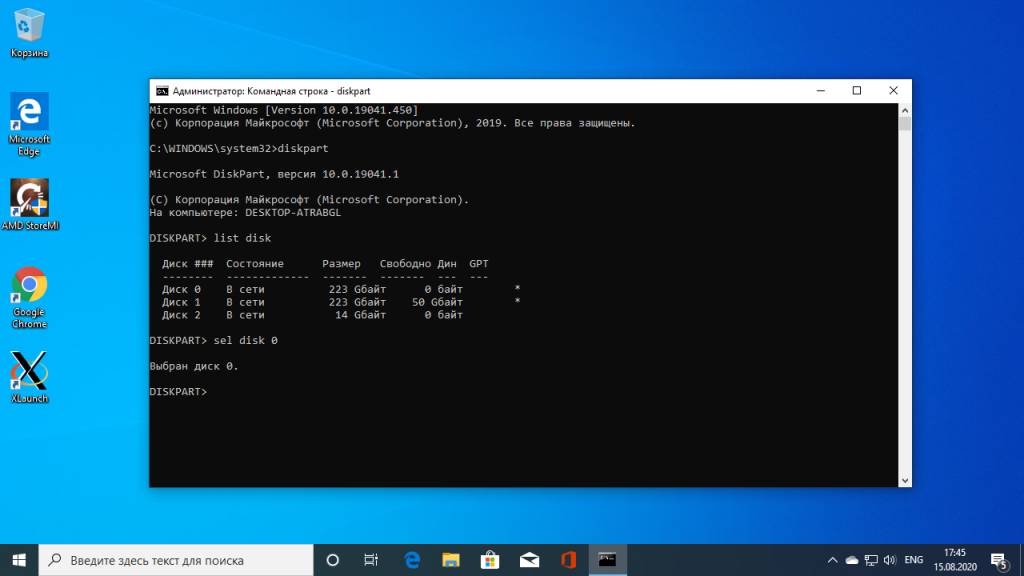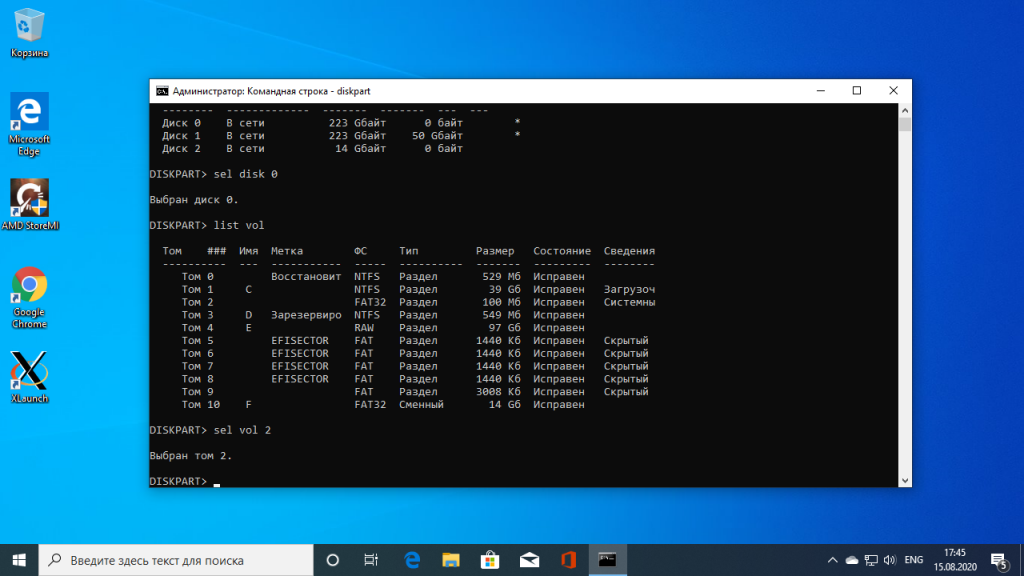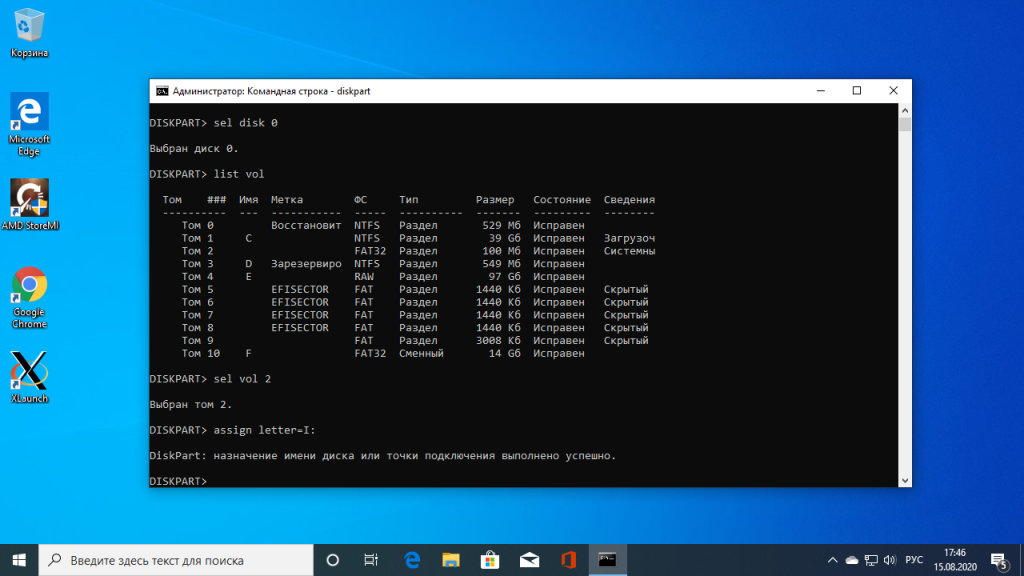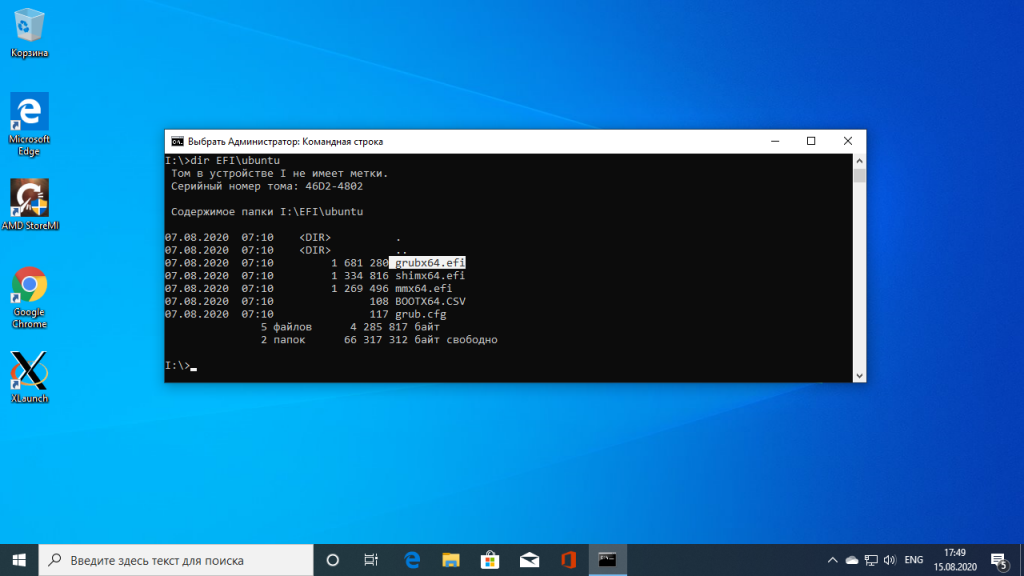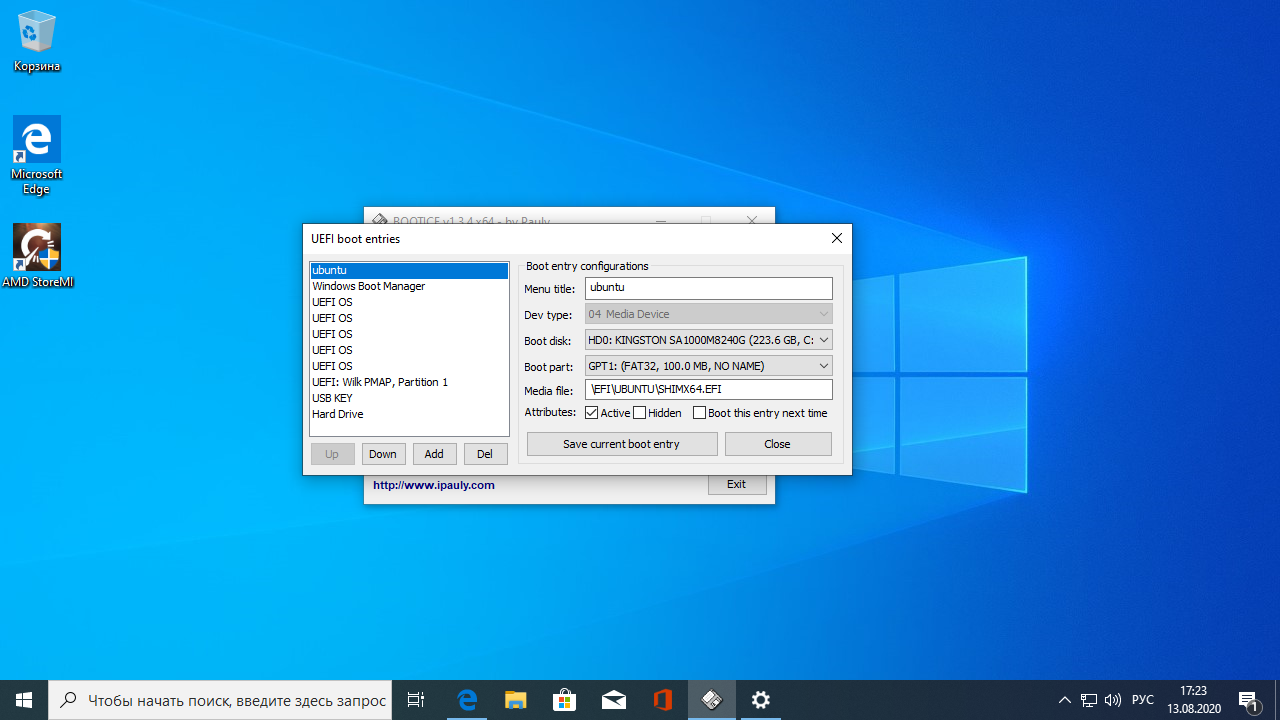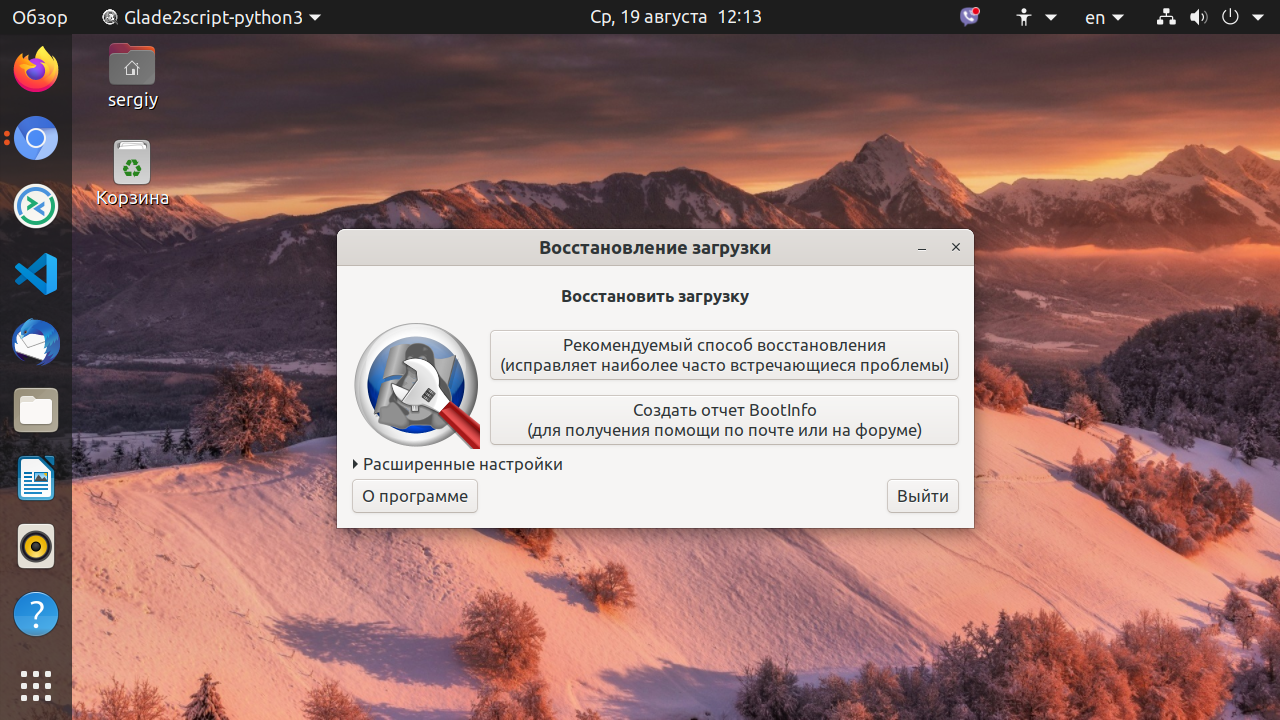- Не могу загрузить Windows 10 после установки Ubuntu
- Решено: Windows 10 не загружается после установки Ubuntu
- 1. Используйте diskpart
- 2. Дополнительные решения
- Восстановление Grub после установки Windows 10
- Как восстановить Grub после Windows 10
- Шаг 1. Запуск cmd
- Шаг 2. Подключение раздела EFI
- Шаг 3. Поиск загрузчика
- Шаг 4. Восстановление Grub
- Выводы
- Оцените статью:
- Об авторе
- 42 комментария
Не могу загрузить Windows 10 после установки Ubuntu
Скорее всего, когда вы переустанавливали систему Ubuntu на устройстве Windows 8 или Windows 10, вы могли получить некоторые сообщения об ошибках при попытке загрузки в операционной системе Windows 8 или Windows 10. Хотя эта проблема встречается не часто, я объясню всем нашим читателям, как вы можете ее исправить и предотвратить ее появление в будущем.

Может появиться следующее сообщение об ошибке: Загрузочный диск не обнаружен или диск вышел из строя . Но вам не нужно беспокоиться, потому что в большинстве случаев ваш диск не сломан. Первый шаг, который вы должны сделать, это проверить, можете ли вы загрузиться в Ubuntu. Если вы можете, то это проблема Windows 8 или Windows 10, и вы можете исправить ее, выполнив шаги, перечисленные ниже.
Решено: Windows 10 не загружается после установки Ubuntu
1. Используйте diskpart
- Поместите USB или DVD в устройство Windows 8 или Windows 10 с носителем восстановления Windows.
- Перезагрузите устройство Windows, и вы должны открыть окно «Дополнительные параметры».
- В окне, которое отображается после загрузки устройства с USB или DVD, вам нужно будет щелкнуть левой кнопкой мыши на «Устранение неполадок».
- После того, как вы щелкнете левой кнопкой мыши на «Устранение неполадок», вам нужно будет выбрать «Дополнительные параметры».
- Щелкните левой кнопкой мыши на функцию «Командная строка».
- Устройство Windows 8 или Windows 10 будет перезагружено, а затем вам необходимо выбрать свою учетную запись для входа.
- Теперь после перезагрузки Windows вы попадете в черное окно, которое является командной строкой.
- В окне командной строки введите «diskpart».
- Нажмите «Enter» на клавиатуре.
- Введите следующую команду «sel disk 0».
- Нажмите «Enter» на клавиатуре.
- В командной строке введите «список vol»
- Нажмите «Enter» на клавиатуре.
- Раздел EFI, который у вас есть, должен быть разделом «FAT32».
Примечание: . В зависимости от того, какой объем вашего раздела EFI, вам придется выполнить следующие шаги соответственно. - Возьмем, к примеру, раздел «EFI», том 2.
- Теперь введите в командной строке «sel vol 2»
- Нажмите «Enter» на клавиатуре.
- Введите в окне командной строки «назначить букву = а»
- После того, как вы нажмете «Enter», вы получите сообщение «DisKPart успешно назначил букву драйвера или точку монтирования».
- Введите в командной строке «выход».
- Нажмите Enter на клавиатуре.
- Теперь у вас все еще будет окно командной строки, но вы отключитесь от функции «DISKPART>».
- Введите в командной строке «cd/d a: EFIMicrosoftBoot»
- Нажмите «Enter» на клавиатуре.
- Введите в командной строке окно «bootrec/fixboot»
- Нажмите «Enter» на клавиатуре.
Примечание. Команда bootrec/fixboot восстановит выбранный диск. - Теперь введите в окне командной строки следующую команду: «ren BCD BCD.old»
- Нажмите «Enter» на клавиатуре.
- Введите в окне командной строки «bcdboot c: Windows/l en-us/s a:/f ALL»
- Нажмите «Enter» на клавиатуре.
- Извлеките USB или DVD с носителем для восстановления и попробуйте перезагрузить систему Windows 8 или Windows 10.
- СВЯЗАННЫЕ: Исправлено: не удается загрузиться в безопасном режиме в Windows 10, Windows 8.1
2. Дополнительные решения
Если шаги, перечисленные выше, не решили вашу проблему, вот несколько дополнительных решений, которые вы можете использовать:
- Загрузите и установите Boot Repair . С помощью этого инструмента вы можете исправить ошибки загрузки на машинах с двойной загрузкой. Вы можете использовать его, когда вы не можете загрузить Ubuntu после установки Windows 10 или когда вы не можете запустить Windows 10 после установки Ubuntu.
- Загрузка в режиме UEFI . Если вы не используете этот режим загрузки, у вас могут возникнуть различные проблемы с загрузкой при запуске ОС Windows 10. Имейте в виду, что OEM-производители обычно устанавливают Windows 10 в режиме UEFI по умолчанию. Если вы установите Ubuntu в устаревшем режиме, вы не сможете загрузить Windows 10 просто потому, что вы установили две операционные системы в двух разных режимах. Убедитесь, что обе операционные системы установлены в режиме UEFI, чтобы их можно было загрузить.
После перезапуска все должно вернуться в нормальное состояние, и вы сможете загрузиться в Windows с работающей Ubuntu. Если у вас есть какие-либо вопросы по исправлению Windows 8 или Windows 10 после установки Ubuntu, воспользуйтесь приведенными ниже комментариями, чтобы сообщить нам.
Восстановление Grub после установки Windows 10
Если вы используете на своем компьютере две операционные системы, Windows и Linux, и обновили свою Windows из 7, 8 или 8.1 до самой новой Windows 10, могут возникнуть проблемы с загрузчиком Grub при использовании защищенной загрузки UEFI. Во время обновления Windows 10 просто затрет загрузчик Grub и запишет туда свой.
Вы, как обычно, перезагружаете систему и ожидаете увидеть меню выбора операционной системы Grub, но вместо этого загружается новая Windows 10. Вам может показаться, что нет никакого способа получить доступ к Ubuntu или что не может работать Ubuntu рядом с Windows 10. Но это не так.
Как восстановить Grub после Windows 10
Многие советуют установить Ubuntu на другой диск, но есть более простое и прекрасно работающие решение, чтобы восстановить grub после установки windows 10. Кончено, всегда можно восстановить grub2 стандартным способом, с помощью LiveCD диска, но если вы используете UEFI, есть более легкое решение, мы сделаем все с помощью Windows 10.
Хотя за основу в этой статье берется Ubuntu, но это также будет работать и для других дистрибутивов. Просто папка, в которой находятся файлы загрузчика будет немного отличатся.
Шаг 1. Запуск cmd
Кликните по иконке поиск в Windows, наберите там cmd и найдите Командную строку Windows. Кликните по ней правой кнопкой и выберите Запустить от имени администратора:
Шаг 2. Подключение раздела EFI
Далее вы можете попытаться угадать как называется файл загрузчика Grub на разделе EFI, но можно поступить по другому и просто посмотреть. Чтобы подключить раздел EFI запустите diskpart. Для этого выполните:
Затем выведите список доступных дисков:
Выберите в качестве активного диск, на который установлена Windows 10 и на котором сейчас находится раздел EFI:
Далее выведите список разделов на диске:
Найдите раздел EFI, он обычно отформатирован в файловую систему FAT и занимает около 100 мегабайт места. В данном случае это том 2:
Этому разделу надо присвоить букву. Для этого выполните:
sel vol 2
assign letter=I:
Шаг 3. Поиск загрузчика
Далее надо найти файл загрузчика на разделе EFI. Но открыть этот раздел в проводнике вы не сможете, надо использовать только командную строку. Закройте DiskPart и выполните:
Затем с помощью команды dir найдите загрузчик Grub. Например:
Здесь есть файл grubx64.efi. Это он. Загрузчик может называться по другому в других дистрибутивах, именно поэтому я рассказал как всё посмотреть.
Шаг 4. Восстановление Grub
Скопируйте и выполните эту команду:
bcdedit /set
Вам не нужно будет вводить пароль, у вас уже есть права администратора и программа должна отработать нормально. Эта команда обратно запишет вместо загрузчика Windows 10 загрузчик Grub.
Если команда вернула ошибку, вы можете откатить изменения такой командой:
bcdedit /deletevalue
Затем можно включить загрузчку загузчика Windows 10:
bcdedit /set
Выводы
Восстановление Grub после Windows 10 завершено. Перезапустите компьютер и вы увидите на экране знакомый Grub. Надеюсь, эта краткая инструкция помогла вам выполнить восстановление Grub после установки Windows 10.
Оцените статью:
Об авторе
Основатель и администратор сайта losst.ru, увлекаюсь открытым программным обеспечением и операционной системой Linux. В качестве основной ОС сейчас использую Ubuntu. Кроме Linux, интересуюсь всем, что связано с информационными технологиями и современной наукой.
42 комментария
Пойдет. А что раньше, я имею в виду, если была установлена первой Ubuntu, а затем Windows 7, Grub работал нормально, без этой команды?
Нет, нужно было восстанавливать загрузчик с помощью LiveCD.
А если не linux не Ubuntu установлен?
А если linux другой установлен, в смысле?
Какой бы Linux не был — разницы нет. Проблема не в Linux, проблема в Windiws (тупой он. ).
Не работает. хоть тресни.
> bcdedit /set
Хорошо бы если автор указал какие-то ссылки, или привёл в 2 слова объяснения команды, для понимания . иначе при малейших изменениях версий так и будет: «Не работает…. хоть тресни…»
Интересно, как удалить эту запись теперь в Windows?
Какая нужна команда чтобы удалить у себя эту запись bcdedit /set
Это действительно помогло. Очень быстро и удобно. У меня установлены Linux Mint, Ubuntu и OpenSUSE. Большое спасибо!
А можно пример команды для Linux Mint?
Помогло после обновления биос. Спасибо.
а если у меня не UEFI?
У нас есть статья и на этот случай.
Помогло второй раз, но уже после неудачного обновления ядра на Ubuntu 16.04, слетели обе системы. Системные Windows 10 (на m.2) разделы восстановил acronis, а grub командной строкой. Еще раз спасибо!
Моё увожение автору
Большое спасибо за помощь.
привет всем кто может помочь в моей проблеме у меня две системы. винда 10 и линукс минт ребека начал обновлятся виндоуз и полетел загрузчик после обновления загрузчика видит только линукс
Ну и нормально же)) Страшнее было бы, если ьы осталась только винда.
Зайдите в линукс и в терминале выполните sudo update-grub
Винда слетела нах, спасибо
Сцука . Винда нах слетела.
Третий раз не удалось. После неудачного обновления Windows 10 до 1703 ставил Windows начисто, не трогая остальные диски. Ubuntu на SSD 60Гб. Windows 10 на m2 120Гб. Загрузчик grub на диске с Ubuntu, туда же прописался после установки Ubunu 16.04 загрузчик Windows Boot loader. После ввода bcdedit /set
добрый день, нужна помощь, была винда 10, на жестком диске было 2 раздела, один с загрузчиком виндоус, другой с виндоус, загрузился с лив-флешки Арча (Arch linux), доразбил диск с виндоуз под установку линукс, раздел, где был загрузчик виндоус использовал под boot арча (специально так сделал), сделал другие разделы для арча, установил арч и теперь, естественно, не грузится виндоуз, вопрос следующий, как, НЕ восстанавливая раздел для загрузчика виндоуза загрузиться в виндоуз, иначе говоря, я хочу, чтобы на разделе boot арча были специальные загрузочные файлы, которые помогут загрузиться в виндоуз, возможно ли такое?
Спасибо, с Mint 18.1 помогло.
Такая проблема: Есть дуалбут: Windows 10 (1703) и ubuntu 16.04 LTS. Обновил Windows до последней версии, перезапустил, увидел меню выбора системы, выбрал Windows и дальше черный экран сменяется фиолетовым и все, как-будто система дальше не загружается. Я «опасным» способом выключаю ноутбук, захожу в меню снова -> Windows -> дальше все загружается, восстанавливаясь до пред. версии (1703), что логично. Что мне поможет запустить Windows, но с обновлениями. Спасибо за внимание.
Спасибо за рецепт. Очень удобно и быстро восстановился загрузчик.
У меня Дипин, эта команда не помогла. Что надо поменять в команде, чтобы она сработала?
Огромное спасибо автору за экономию времени, заняло 30 секунд. Система с Win10/Fedora29,
после Windows Feature Update 1809 затёрся grub, сейчас всё работает.
Спасибо! Помогли сэкономить время!
Сработало после неудачного обновления Windows 10.
Система откатилась до состояния перед обновлением, но вот загрузчик grub потёрла.
Уже писал на флешку live-образ, но вовремя нашёл вашу статью.
Ещё раз благодарю!
Не помогло! У меня стоит на 1 диске винда и LinuxMint
sda1 — Восстановление
sda2 — EFI
sda3 — Windows 10
sda4 — root
sda5 — home
При установке Mint запилил на sda2 свою папку ubuntu рядом с виндой. Винда при переустановке естественно перетерла раздел sda2. Так что команде bcdedit /set
Выход из ситуации:
1. Загрузился с LifeCD
2. Поправил в /etc/fstab UUID разделов EFI и Windows 10 т.к. форматировал их приустановке.
3. В LinuxMint есть программа Timeshift(аналог восстановления в винде). Из снепшота достал папку /boot/EFI/ubuntu и скопировал ее в рабочую.
В принципе потом при загрузке в UEFI появляется ubuntu. В первый раз загрузилась как то странно, но в linux зашло. Далее я удалил старые ядра и оно переинициализировало grub, дальше все стало загружаться как по маслу.
Спасибо, помогло
У меня Manjaro; просто написал название своего дистрибутива вместо Ubuntu и все получилось с первого раза.
DISKPART> assign letter=I:
Ошибка службы виртуальных дисков:
Указанное имя диска уже занято.
Вот на этом у меня всё и закончилось
аналогично. Теперь интересует, как убрать этот раздел I:, который появился после второго шага. Если кто-то знает, подскажите, пожалуйста
т.е. раздел создался, но дальше файл с убунту не обнаружился. Решила снести убунту, освободила диск, чтобы заново установить, но этот I: остался. Спасите кто-нибудь ))
Выполните в DiskPart команду remove letter=I, аналогично тому как вы выполняли assign letter.
Большое спасибо. Очень полезная статья. Но. 1. У меня не сработало.
2. В параметрах команд bcdedit требует фигурные скобки.
Например — bcdedit /set
3. И все равно не срабатывает. На команду:
PS I:\> bcdedit /set
— Ответ:
bcdedit.exe : Параметр command уже указан.
строка:1 знак:1
+ bcdedit /set
+
+ CategoryInfo : InvalidArgument: (:) [], ParameterBindingException
+ FullyQualifiedErrorId : ParameterSpecifiedAlready
Как его понять?
У меня Debian, все команды выполнены, по их словам, успешно, но грузится без лишних слов windows10
Таких дисков (99мб) нашел три и успешно сделал всё со всеми (сраной letter=) и со всеми win поёт, а я нет.
Кстати, после bcdedit я выполнял exit;
Красавчик! Я 3 дня потерял на эту ерунду, что только не пробовал, ничего не помогло, жаль что раньше не нашел этот метод. Автору -респект!
Доброго времени)
А если нет EFI\Ubuntu ? на всякий случай прошелся по всему EFI.
Стоит Ubuntu 20.04 на SSD. После поставил на хард десятку. BIOS Перестал видеть убунту. Понимаю, что это логично, раз нет в загрузке вообще файлов убунты. Где-то можно их найти?